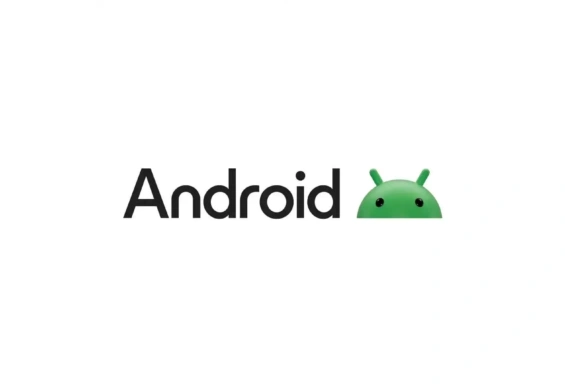L’effetto oro è ormai una tendenza confermata del 2020. Nella moda come nella grafica, spuntano piccoli tocchi dorati che celebrano il minimalismo e l’opulenza di questo indecifrabile 2020.
L’adorato effetto dorato
Il grande ritorno degli anni ‘80 e ‘90 nella moda ha dato il via libera alla riscoperta del colore oro, anche nella sua sfumatura più moderna “effetto oro rosato”.
L’utilizzo dell’effetto oro o oro rosa si è però evoluto nel 2020, privilegiando una dimensione minimalistica, in controtendenza rispetto agli anni ‘80 e ‘90. La scelta di un effetto oro massiccio resta presente, soprattutto in accessori modaioli di spiccata ispirazione vintage. L’effetto oro o golden che caratterizza il 2020 però, è molto più fine e si caratterizza per la sua linearità grafica.
Una miniera d’oro: effetto oro e social media
Instagram e Pinterest pullulano di hashtags come #pinkgold o #gold e di immagini con scritte o elementi dorati. Per questo è facile essere affascinati da questa tendenza. Se vi siete già chiesti come appropriarvi di questa tecnica, ecco un tutorial facile che vi aiuterà a mettere in risalto il vostro profilo.
Determinare sfondo e carattere
Cominciate con l’aprire un nuovo documento su Photoshop, delle dimensioni che desiderate, e rendere lo sfondo bianco o nero.
Scegliete un carattere e scrivete la vostra parola o frase. In questo caso abbiamo scelto Bodoni 72 Smallcaps, per accentuare bene i passaggi, ma lo stesso procedimento può essere ovviamente effettuato con qualsiasi carattere.
Moltiplicare lo strato e aggiungere gli effetti
Moltiplicate lo strato della vostra scritta (è sempre bene mantenere uno strato originale in caso di errori). Per moltiplicare lo strato, basta cliccare con il tasto destro del mouse sullo strato e scegliere ‘Moltiplicare strato’.
Una volta che avete moltiplicato lo strato, aggiungete una ‘Maschera graduale’ in questo modo:
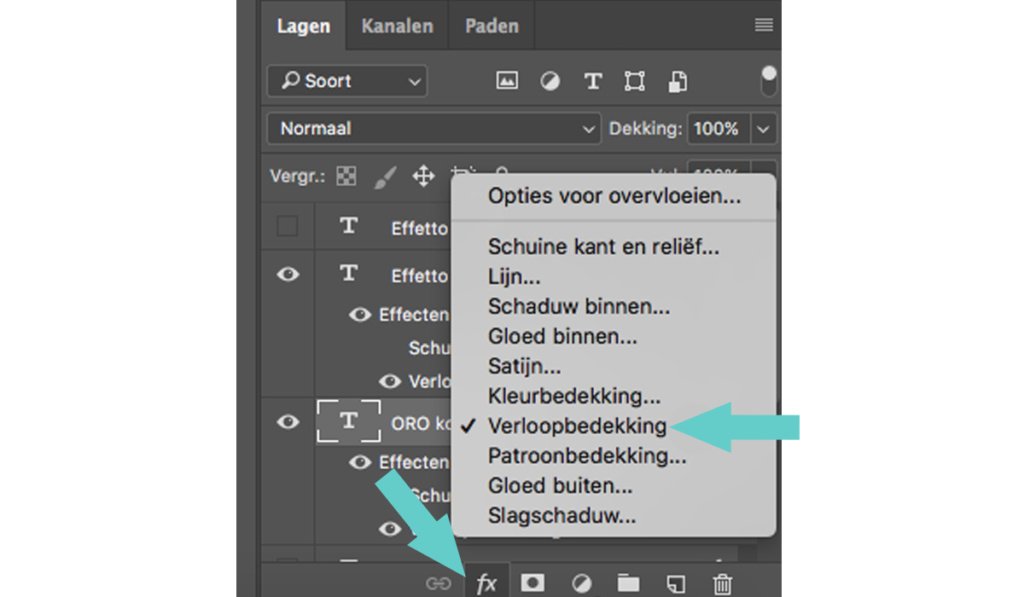
Ora per cliccate 2 volte di seguito sullo strato della vostra scritta per aggiungere gli effetti.
Aprendo il menu degli effetti con il doppio clic, avete accesso anche alle funzioni specifiche dell’ “Effetto colorazione”.
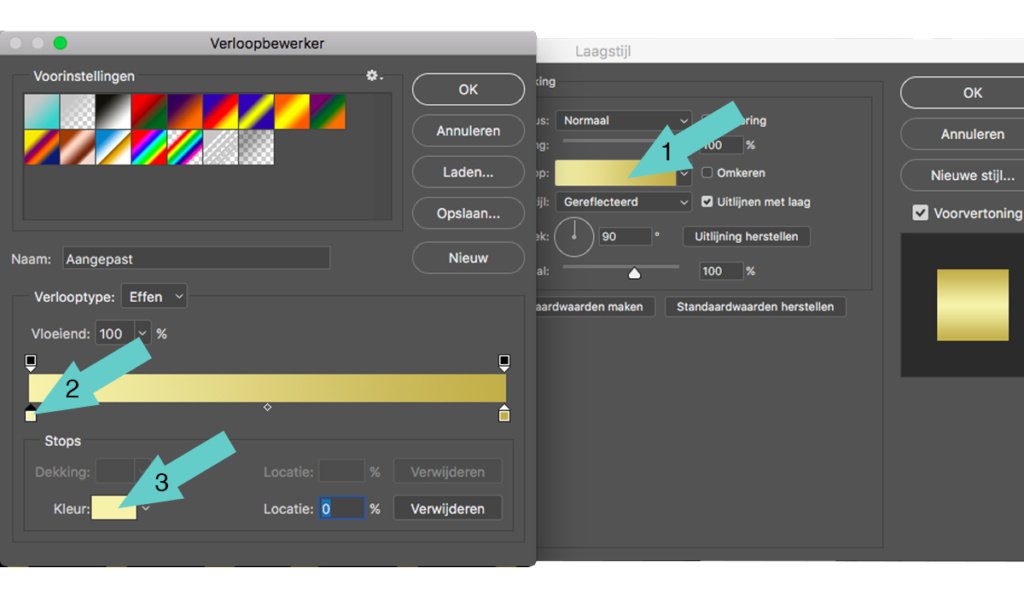
Cliccate una volta sulla tendina colorata per poter affinare ulteriormente le opzioni dei colori.
Impostate il codice RGB del colore più chiaro in questo modo: R – 247, G – 238, B – 173 .
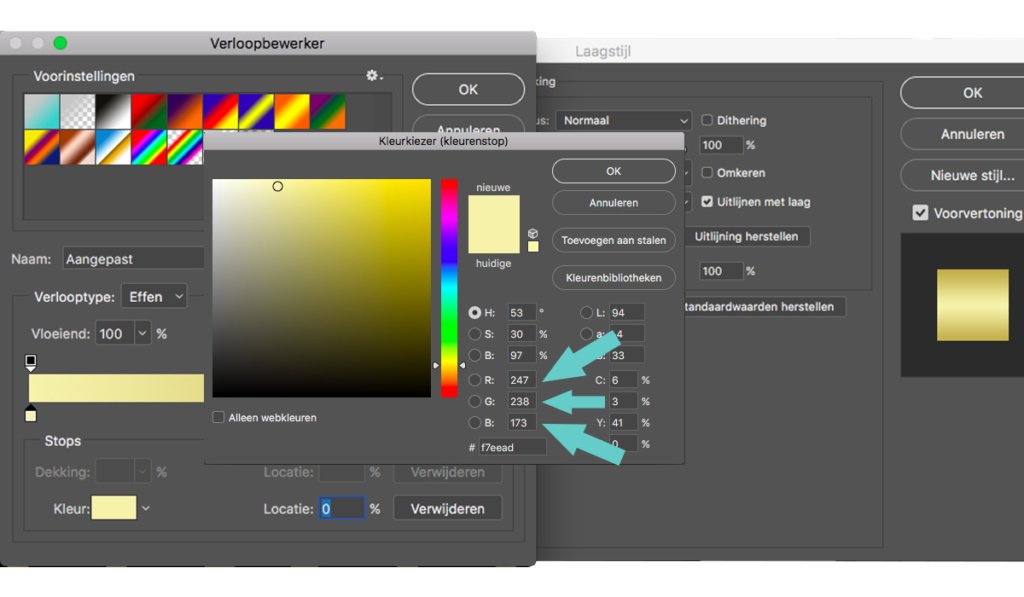
Ripetete l’operazione con il colore scuro con i codici seguenti: R – 193, G – 172, B – 81 .
In questo modo dovreste ottenere già questo effetto oro piatto:
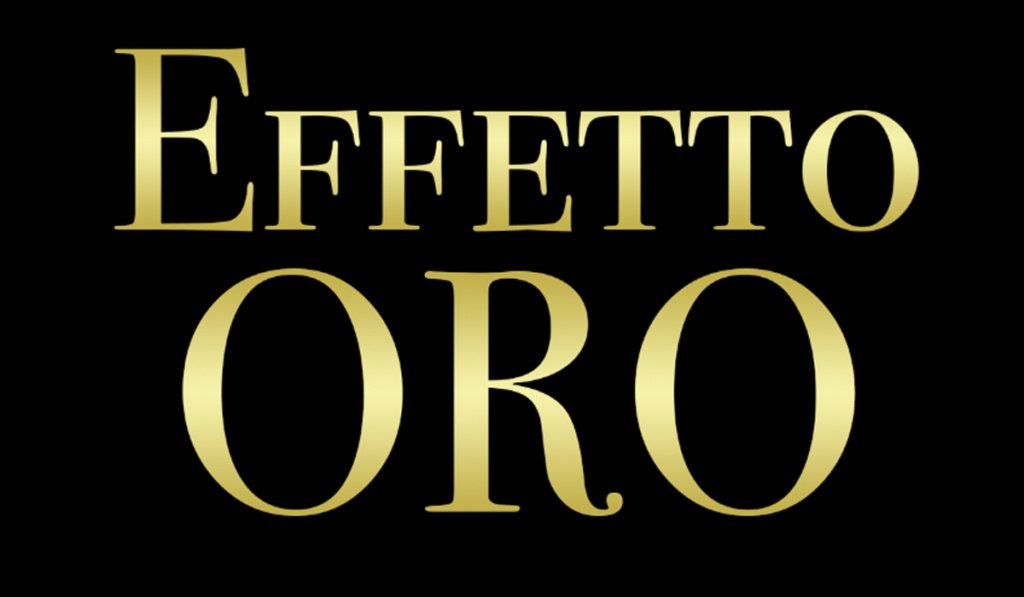
Ovviamente la bellezza dell’effetto oro si caratterizza anche per lo spessore e la lucentezza.
Aggiungere spessore e lucentezza
Per aggiungere lucentezza alla vostra immagine, basta cambiare l’opzione nella tendina, in questo modo:
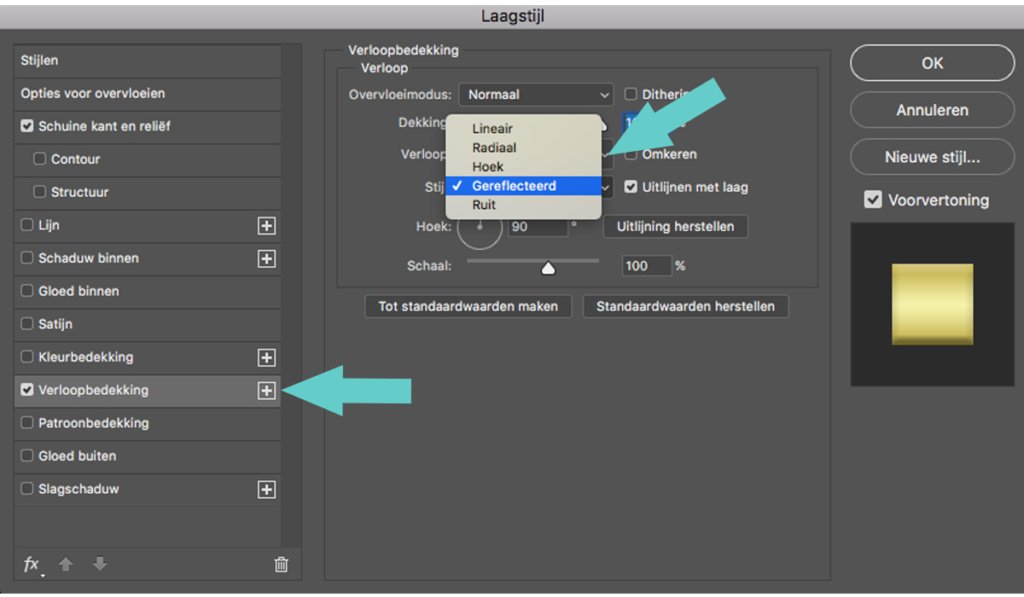
Mentre per l’effetto spessore basta agire aggiungendolo sullo stesso strato. Nel nostro esempio abbiamo aggiunto questo tipo di parametri per dare profondità alla scritta:
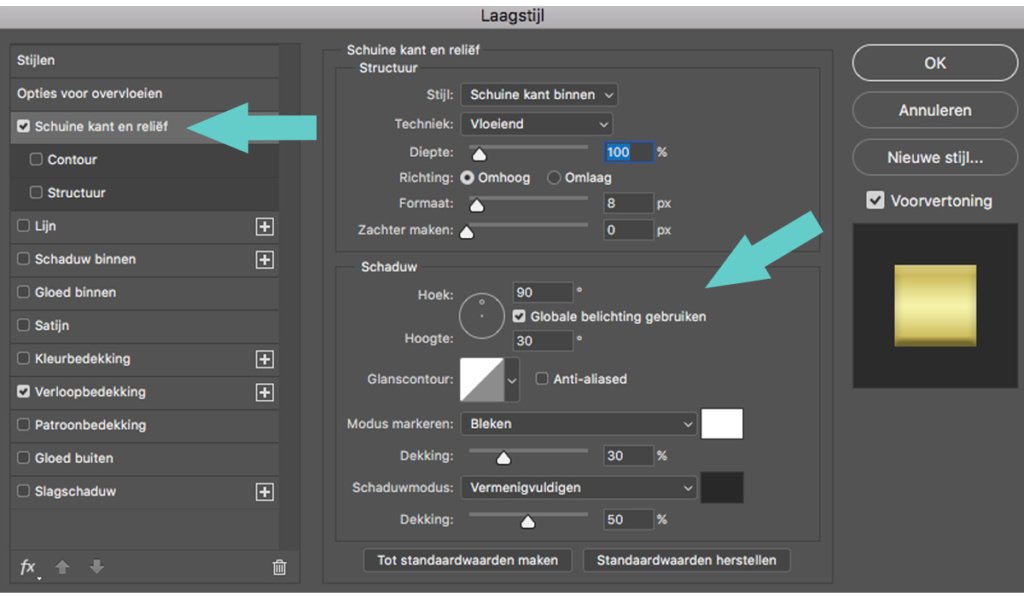
Osservando la tendenza attuale, possiamo notare come si cerchi di non esagerare dando all’oro un effetto che dia sì spessore, ma anche quindi pesantezza, alla creazione. Nella grafica moderna, come si nota spesso anche nella creazione dei loghi minimalisti, si è più propensi per l’appunto a ricercare un effetto piatto.
Un consiglio d’oro: la piccola astuzia salvatempo
Una volta trovata la vostra combinazione ideale e ottenuto l’effetto oro desiderato, non è necessario ripetere l’operazione per ricreare lo stesso effetto. Una piccola astuzia consiste nel moltiplicare il primo strato al quale avete dato l’effetto e spostare l’effetto con la manina su un altro strato.
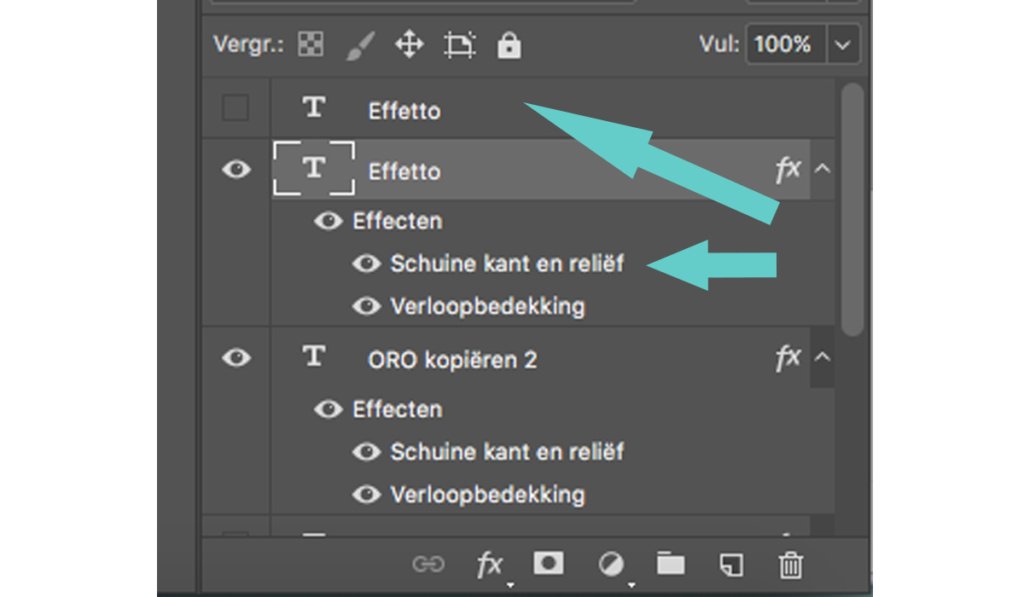
L’effetto oro puo’ anche essere spostato su degli elementi grafici della vostra creazione, non per forza unicamente su una parola o una scritta.

La febbre dell’oro
Semplice, elegante e un po’ nostalgico l’effetto oro è sulla cresta dell’onda. Grazie a questi semplici passaggi è possibile, anche per chi è alle prime armi, creare un bell’effetto oro su Photoshop, per soddisfare la febbre dell’oro firmata 2020.